iPhone의 비디오에서 슬로우 모션을 제거하는 방법
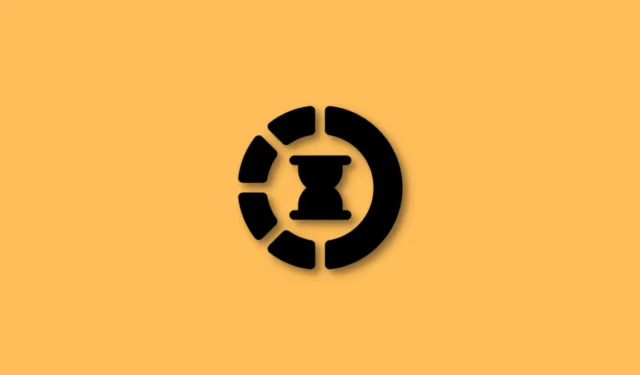
슬로우 모션 비디오는 iPhone 5에 처음 도입된 이후 iOS의 카메라 앱에 추가된 인기 있는 기능입니다. 최신 iPhone 사용자는 최대 240FPS의 속도로 비디오를 녹화할 수 있으므로 빠르게 진행되는 동작을 캡처할 수 있습니다. 뛰어난 디테일.
그러나 캡처한 슬로우 모션 비디오를 정상적인 속도로 보고 싶을 때가 있습니다. 동일한 보트에 있는 경우 iPhone에서 캡처한 비디오에서 슬로우 모션을 제거하는 방법은 다음과 같습니다.
iPhone의 비디오에서 슬로우 모션을 제거하는 방법
사진 앱 또는 iMovie 앱을 사용하여 기기의 비디오에서 슬로우 모션을 제거할 수 있습니다. 비디오가 장치에서 기본적으로 슬로우 모션으로 캡처된 경우 사진 앱을 사용할 수 있습니다.
다른 비디오에서 슬로우 모션을 제거하려면 iMovie 앱을 사용하여 속도를 높일 수 있습니다. 현재 요구 사항에 따라 아래 섹션 중 하나를 따르십시오.
방법 1: 사진 앱 사용
사진 앱을 열고 해당 슬로우 모션 비디오를 누릅니다.
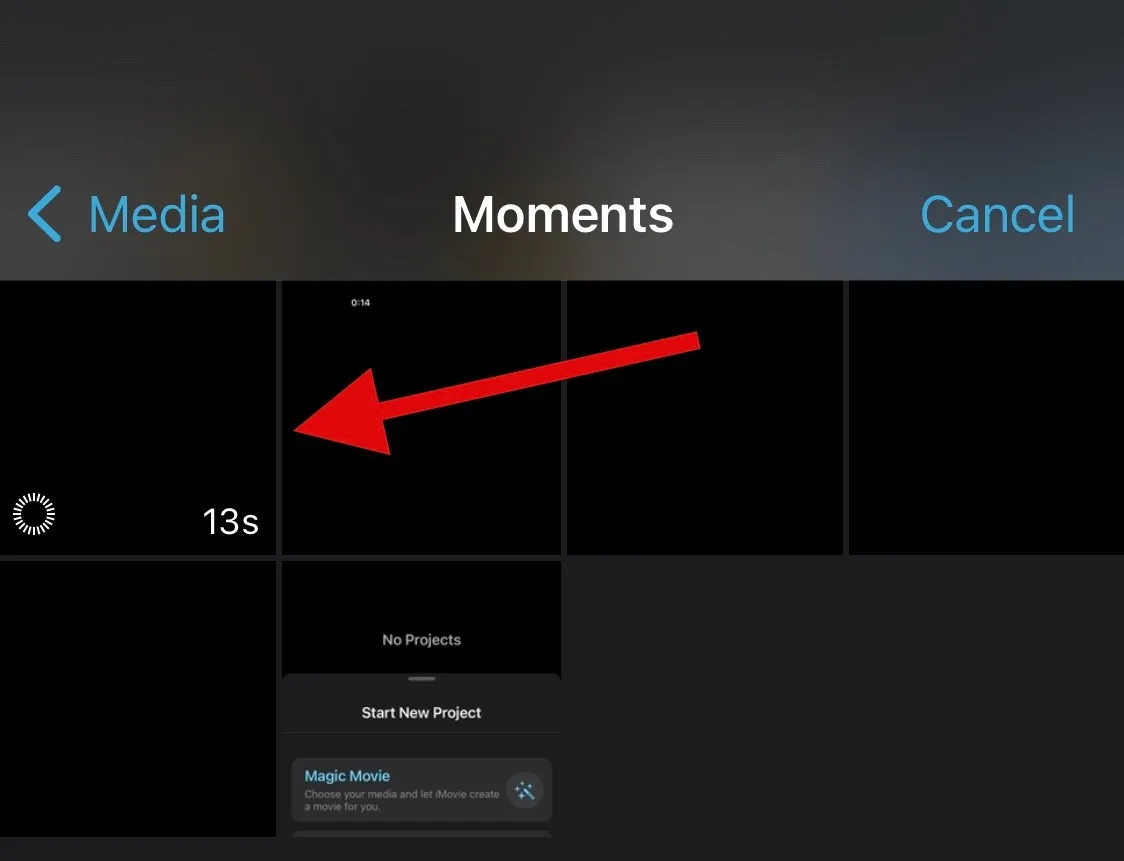
이제 화면 오른쪽 상단에서 편집을 누르세요.
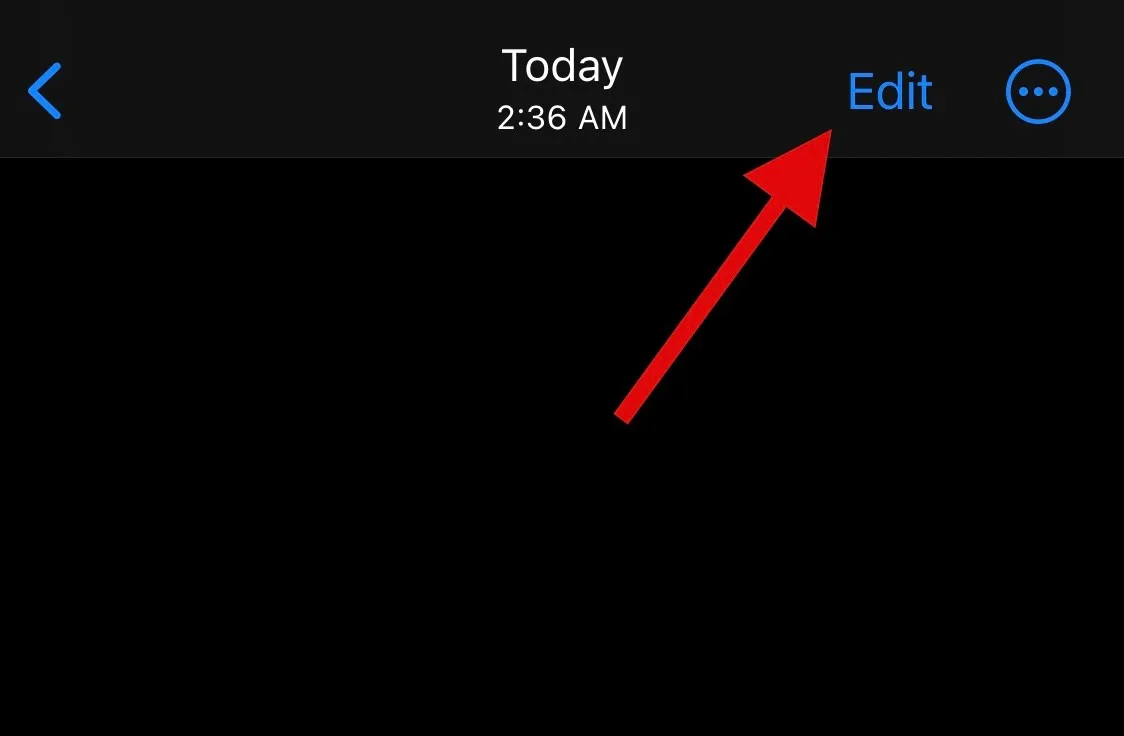
이제 화면 하단에 타임라인이 있는 현재 비디오의 편집 모드로 들어갑니다. 타임라인 양쪽에 있는 자리 표시자를 사용하여 비디오의 슬로우 모션을 조정합니다. 현재 비디오에서 슬로우 모션을 제거하려면 왼쪽 자리 표시자를 화면의 맨 오른쪽으로 드래그합니다.
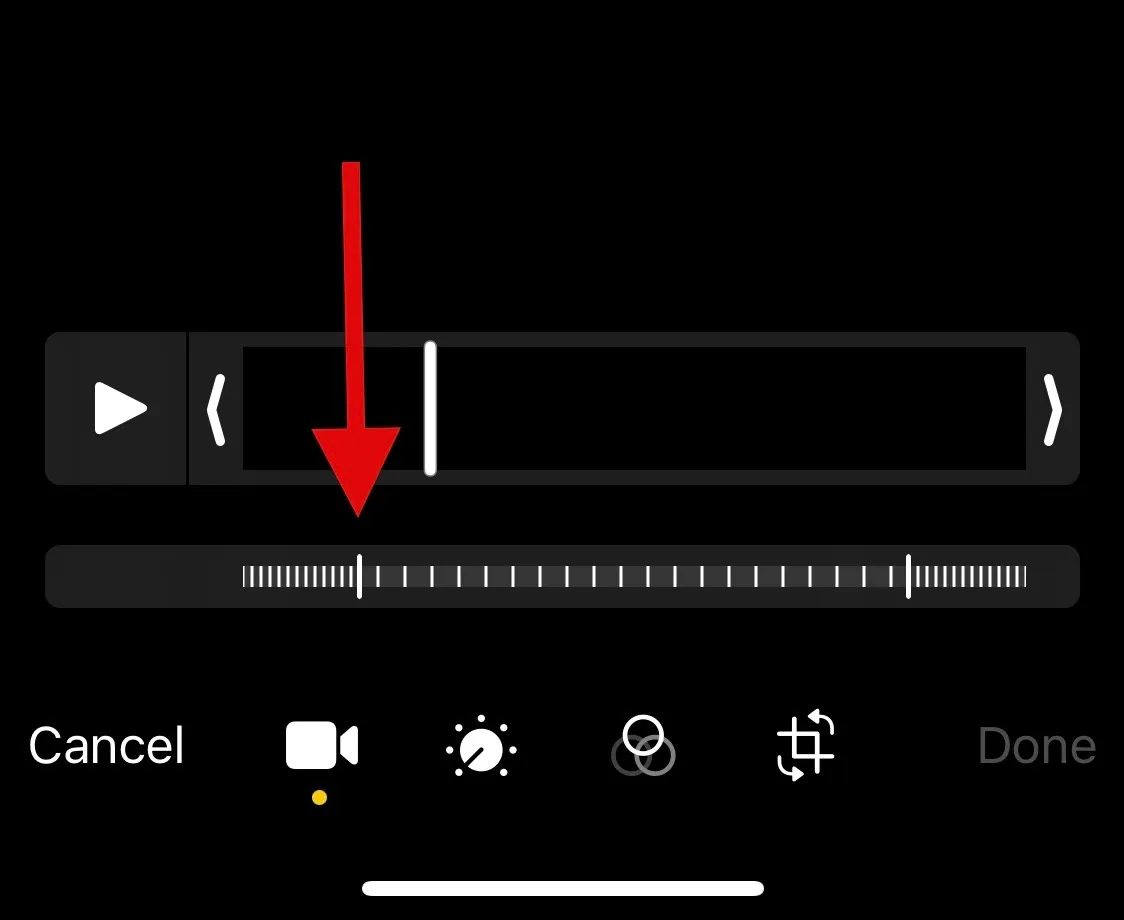
완료되면 완료를 탭합니다 .
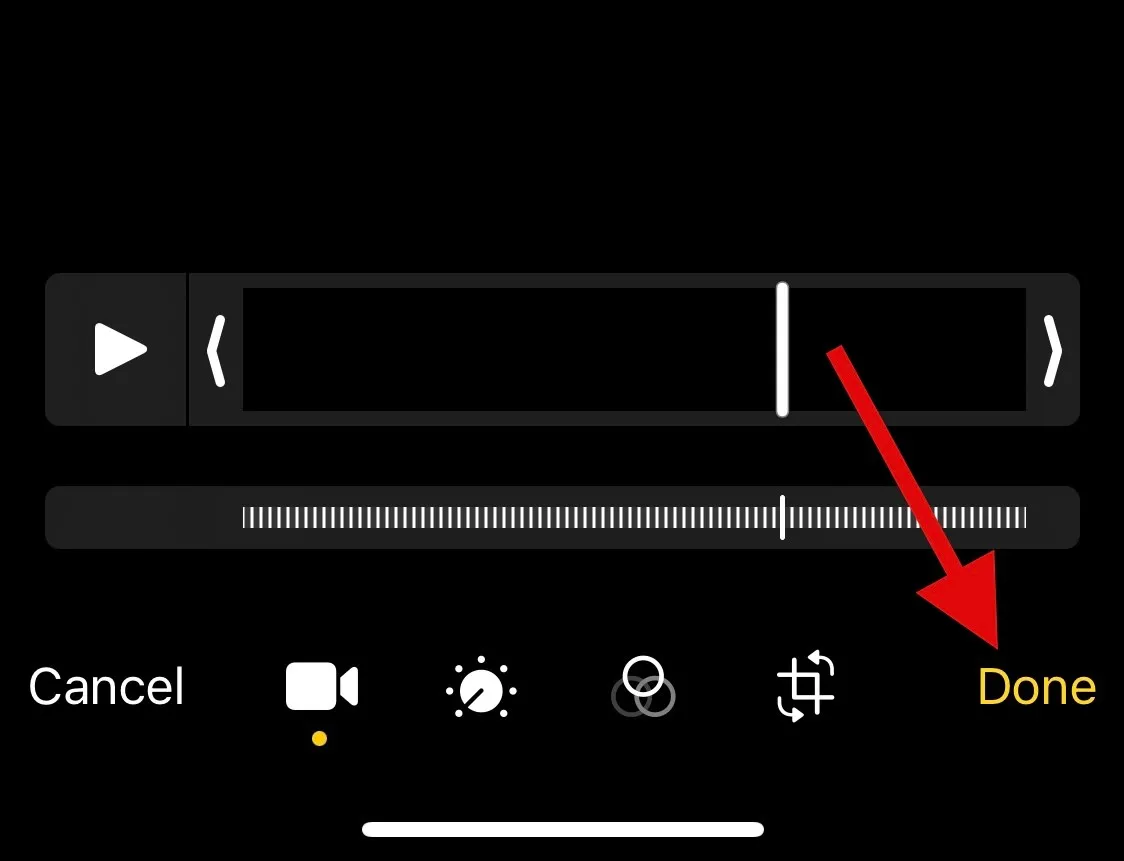
그리고 그게 다야! 이제 장치의 현재 비디오에서 슬로우 모션이 제거되었을 것입니다.
방법 2: iMovie 앱 사용
iMovie 앱은 비디오 속도를 높이고 비디오에서 슬로우 모션을 제거하는 데 도움이 되는 포괄적인 모바일 비디오 편집기입니다. 프로세스와 함께 도움이 되도록 아래 단계를 따르십시오.
기기에서 iMovie를 열고 동영상을 탭합니다 . 아직 PC에 앱을 다운로드하지 않은 경우 이 링크를 사용할 수 있습니다 .
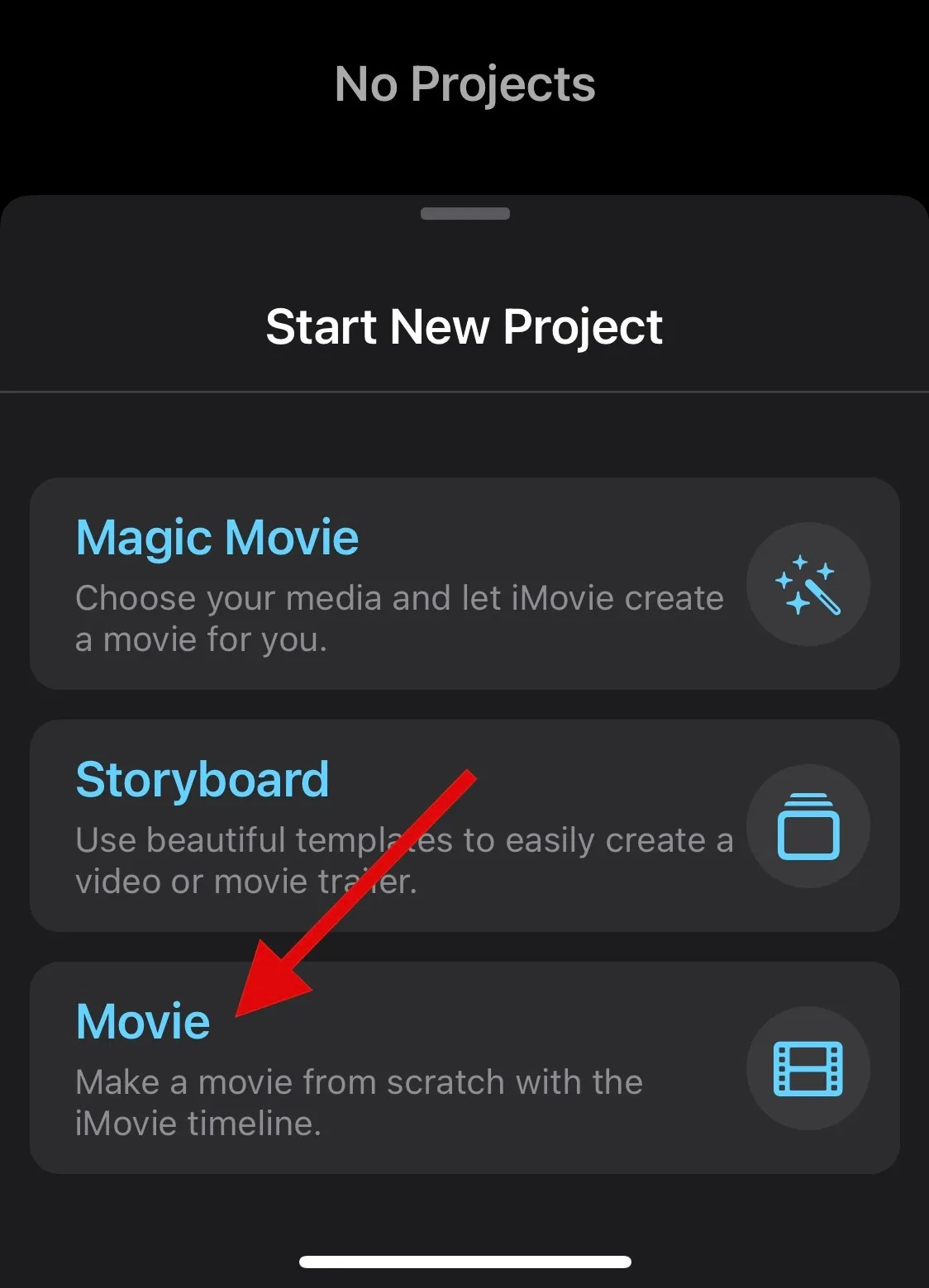
슬로우 모션을 제거하려는 해당 비디오를 눌러 선택하십시오.
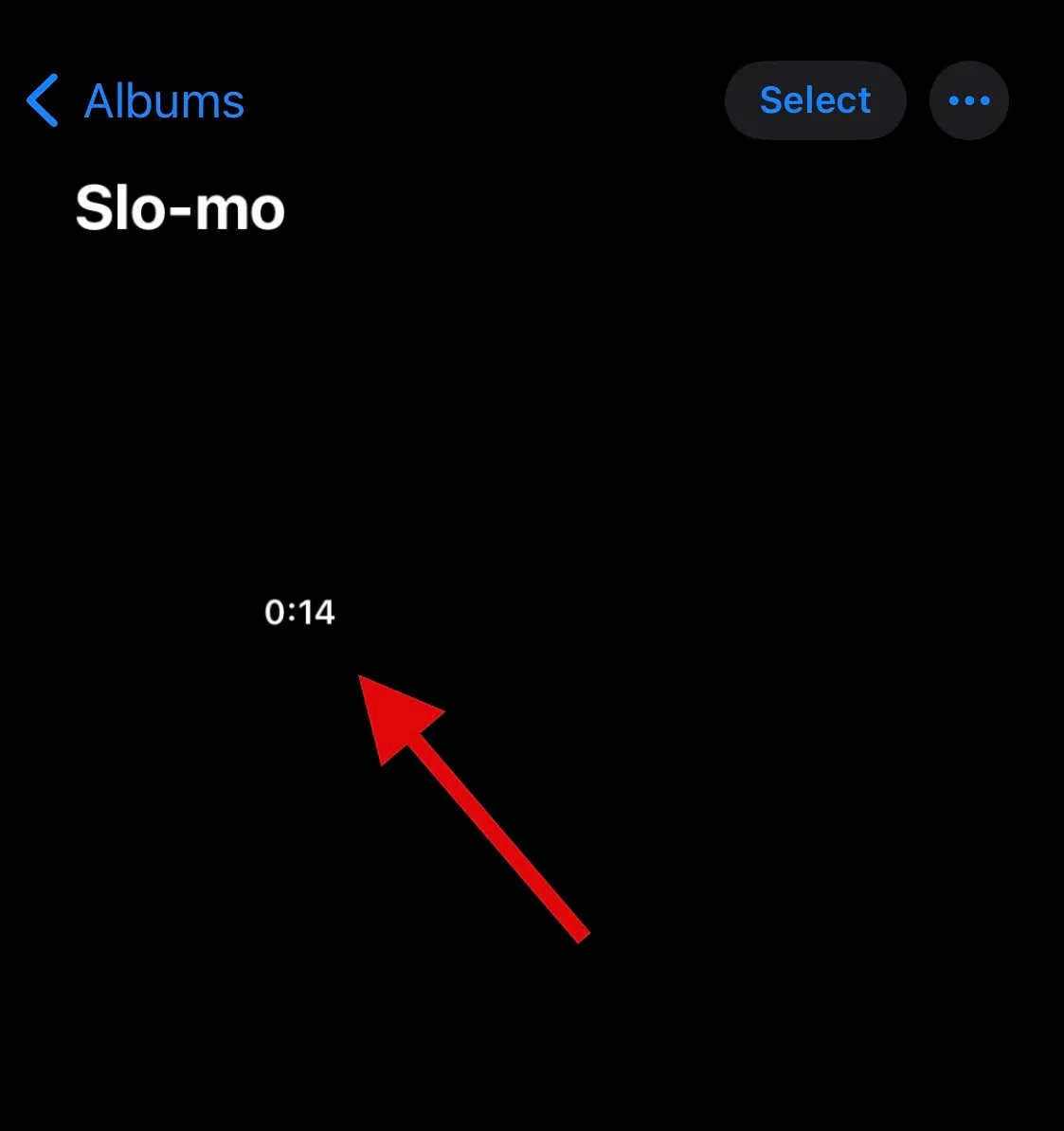
선택했으면 동영상 만들기 를 탭합니다 .
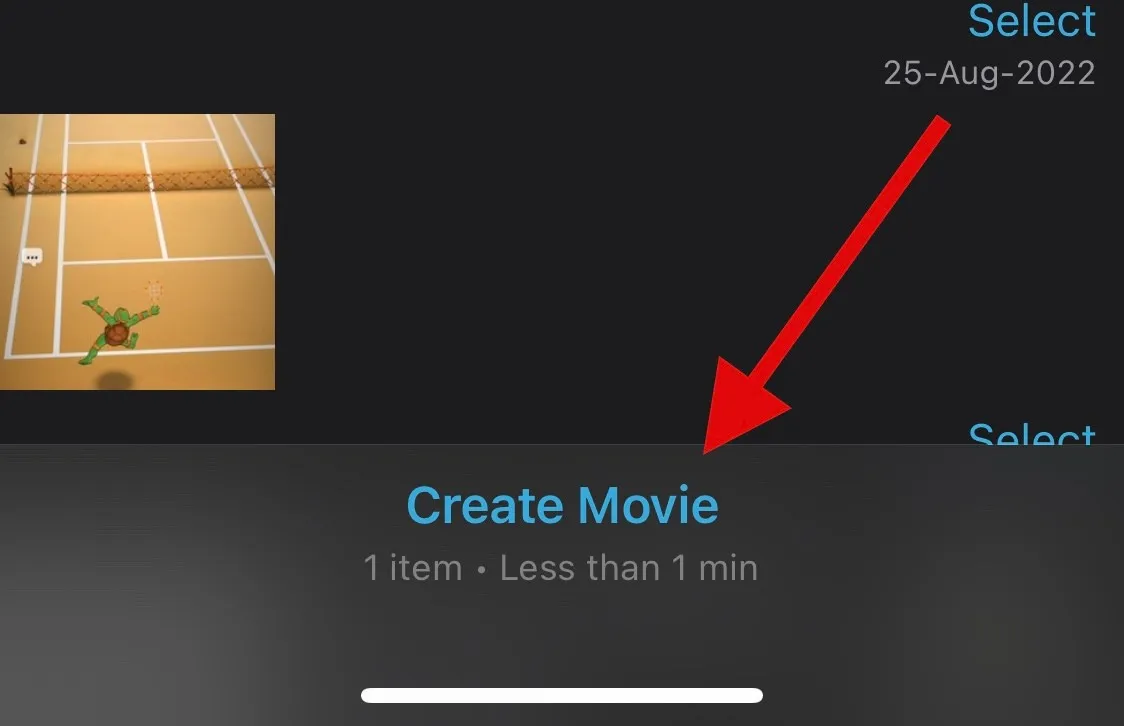
이제 비디오가 새 프로젝트에 추가되고 화면 하단에 동일한 타임라인이 표시됩니다. 톱니바퀴 아이콘을 탭하고 선택합니다 .
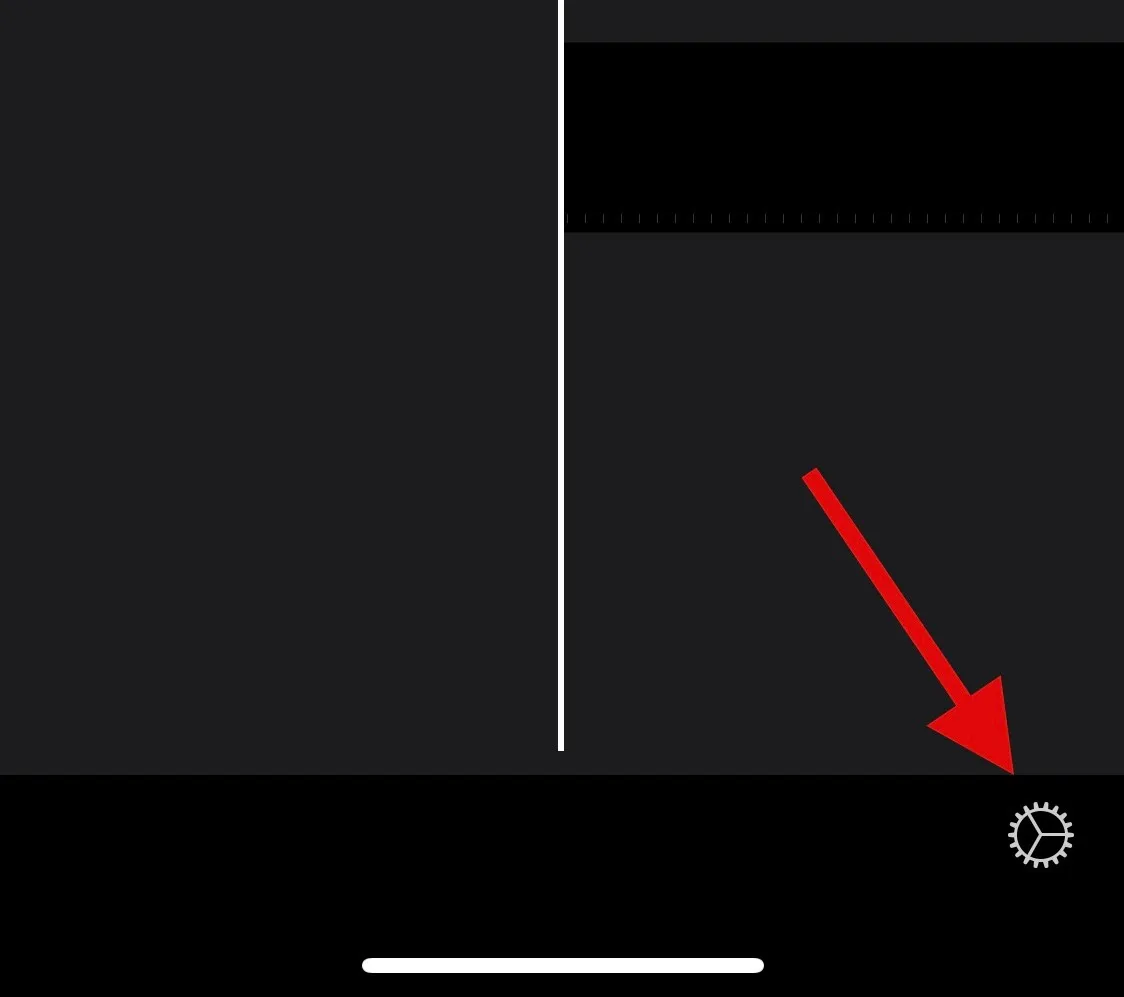
아직 활성화되지 않은 경우 속도 변경 피치 토글을 켭니다 .

이제 동영상 타임라인을 탭하고 선택합니다 .
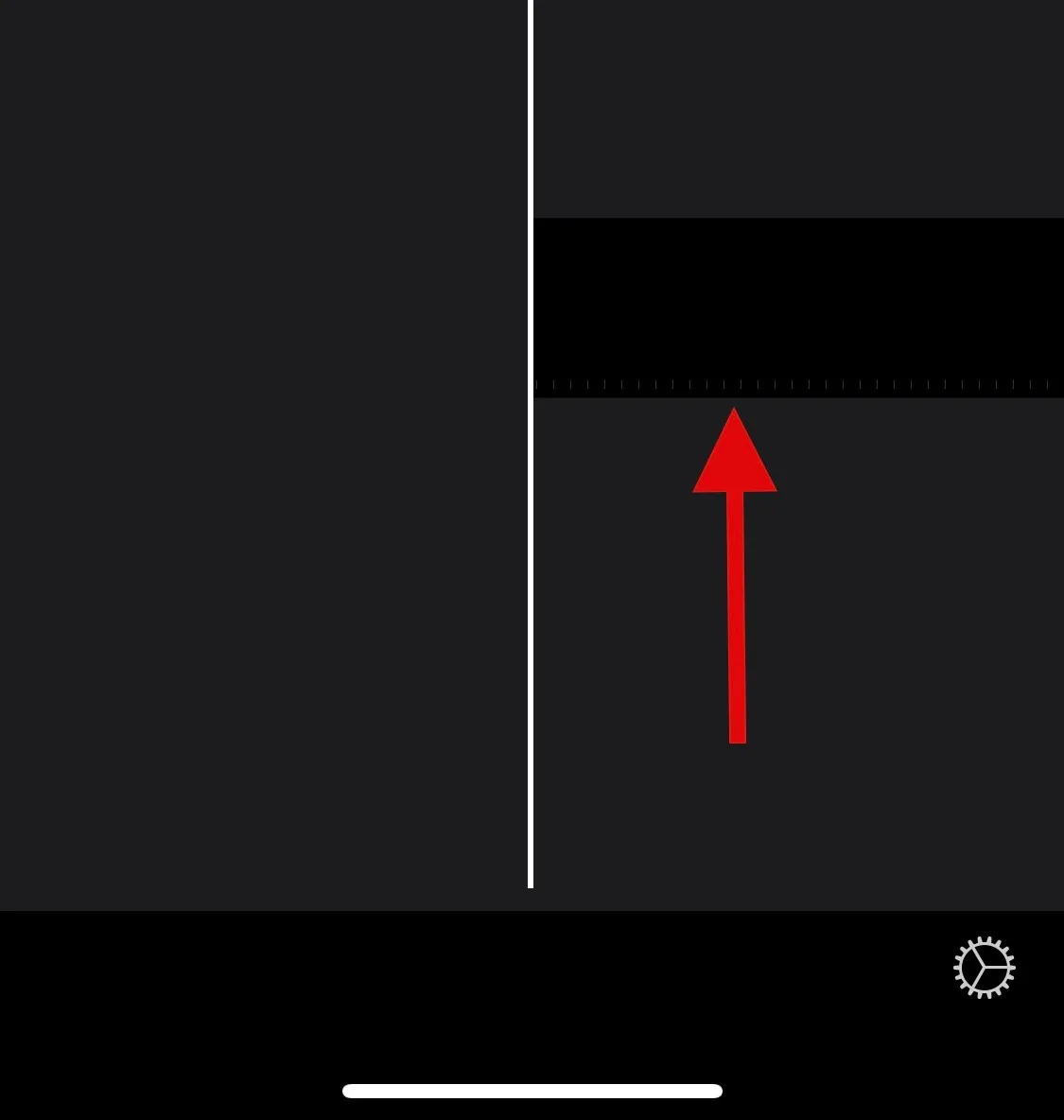
속도 아이콘을 탭합니다 .
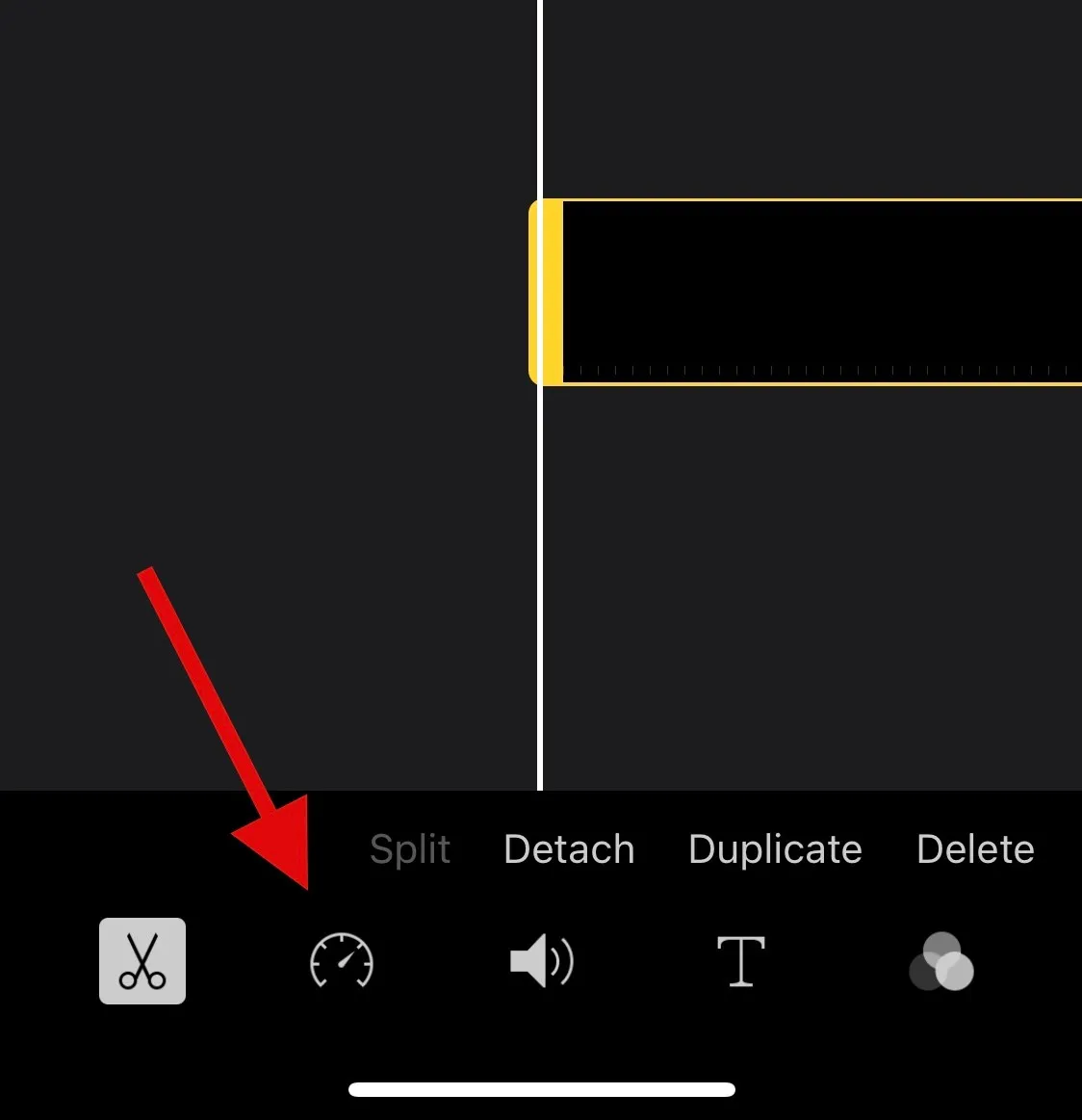
노란색 슬라이더를 사용하여 필요에 따라 슬로우 모션 비디오의 속도를 조정하십시오.
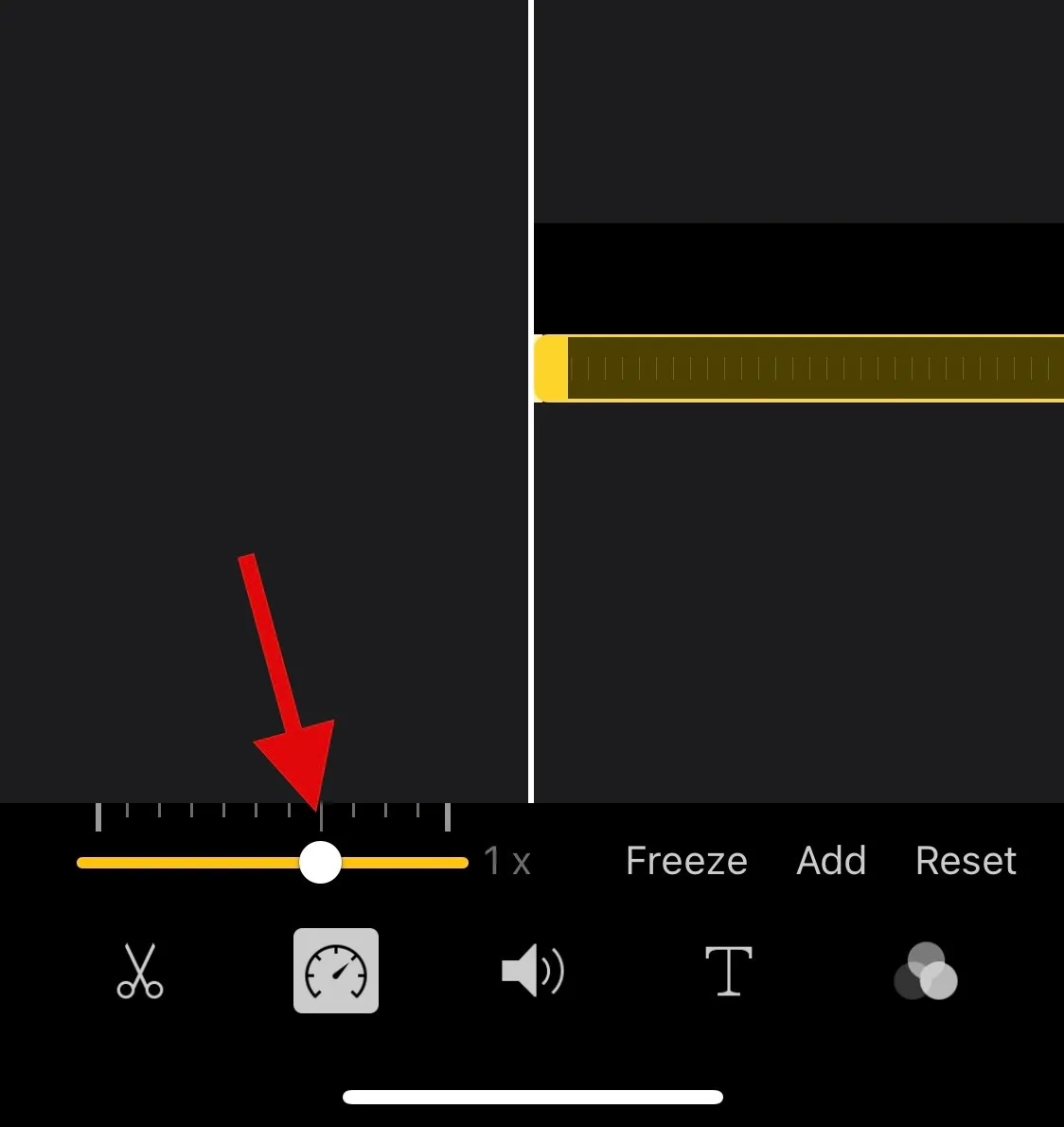
선택적으로 비디오 속도를 높이려면 타임라인에서 슬로우 모션 섹션의 끝을 탭하고 드래그합니다.
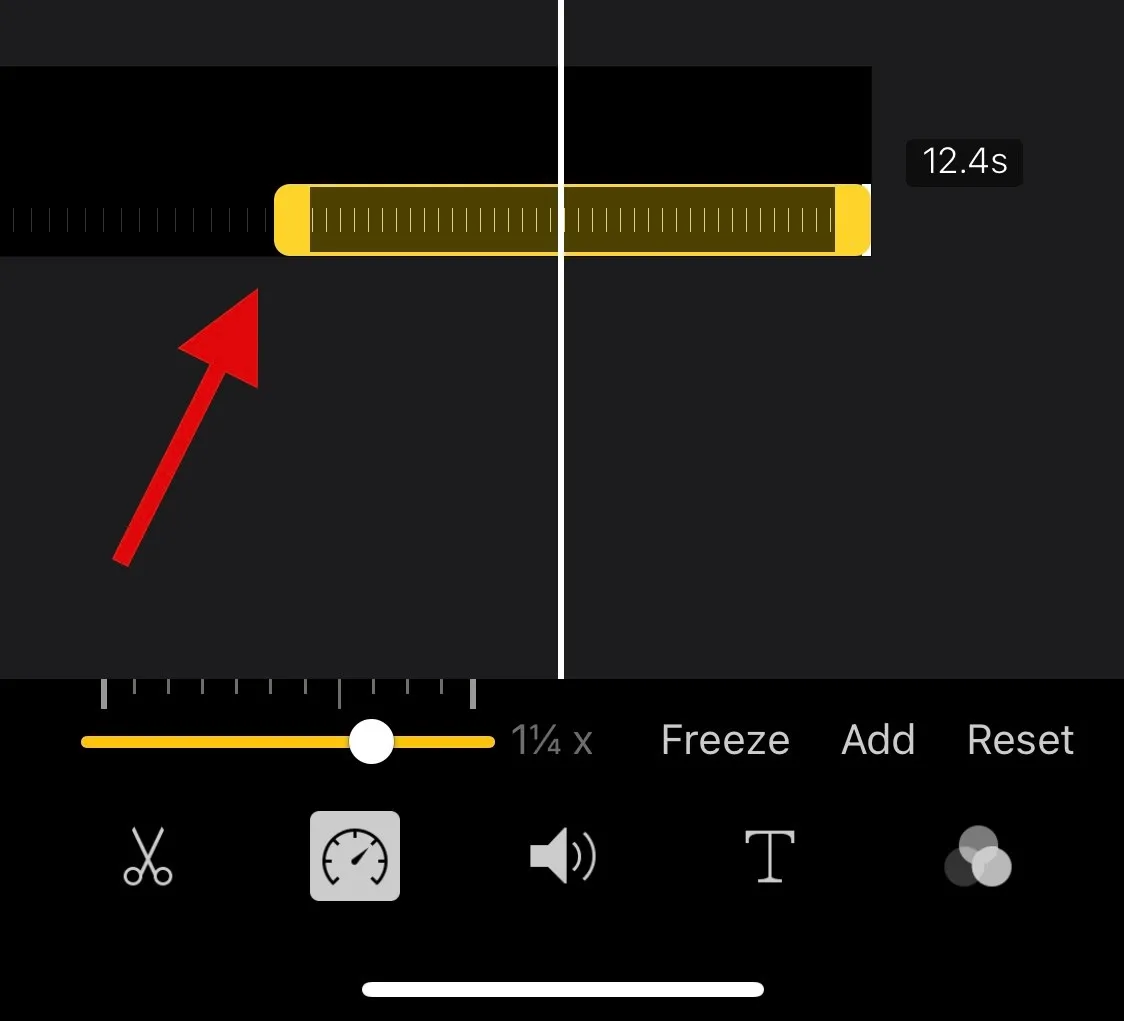
이제 재생 아이콘을 눌러 비디오를 미리 볼 것을 권장합니다 .
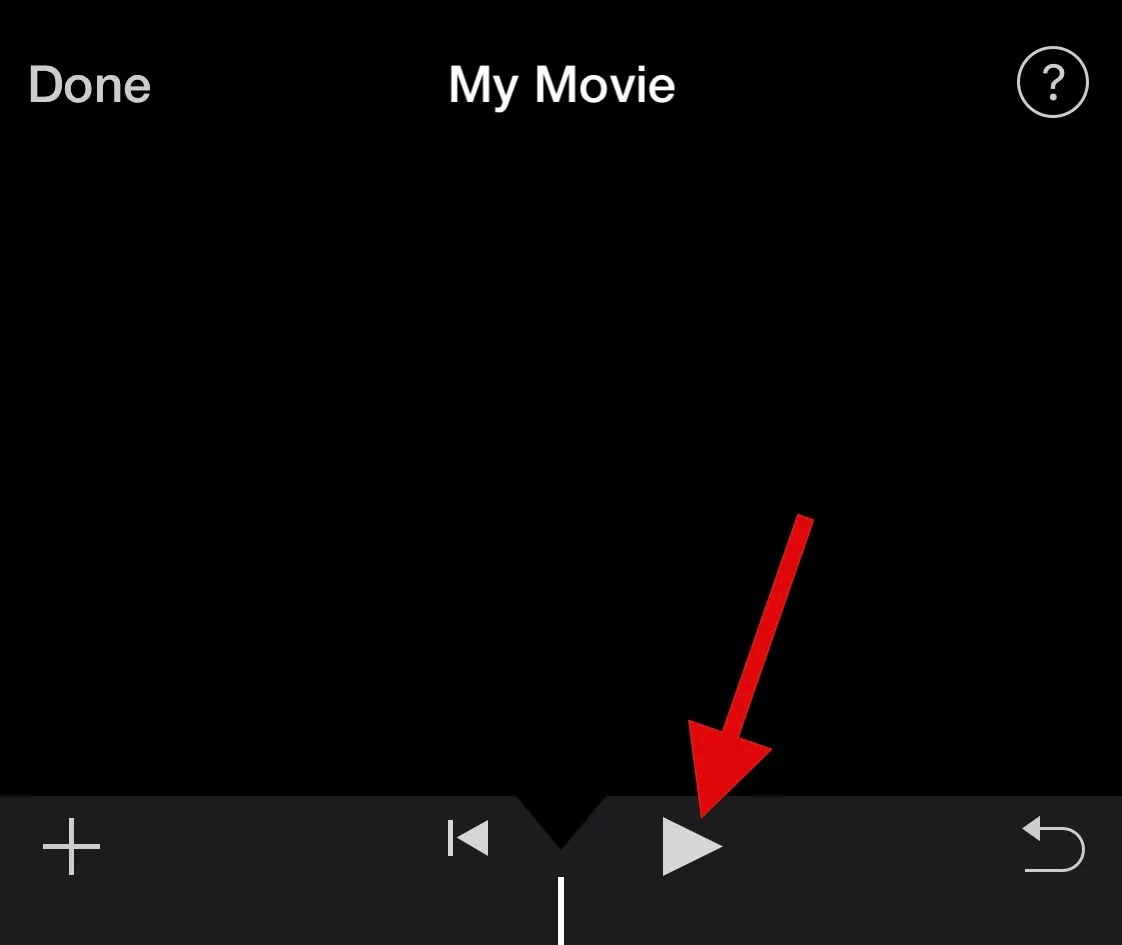
비디오의 오디오는 현재 속도와 일치해야 합니다. 이를 통해 비디오를 쉽게 판단하고 정상 속도로 조정할 수 있습니다. 미리보기에 만족하면 완료를 탭합니다 .
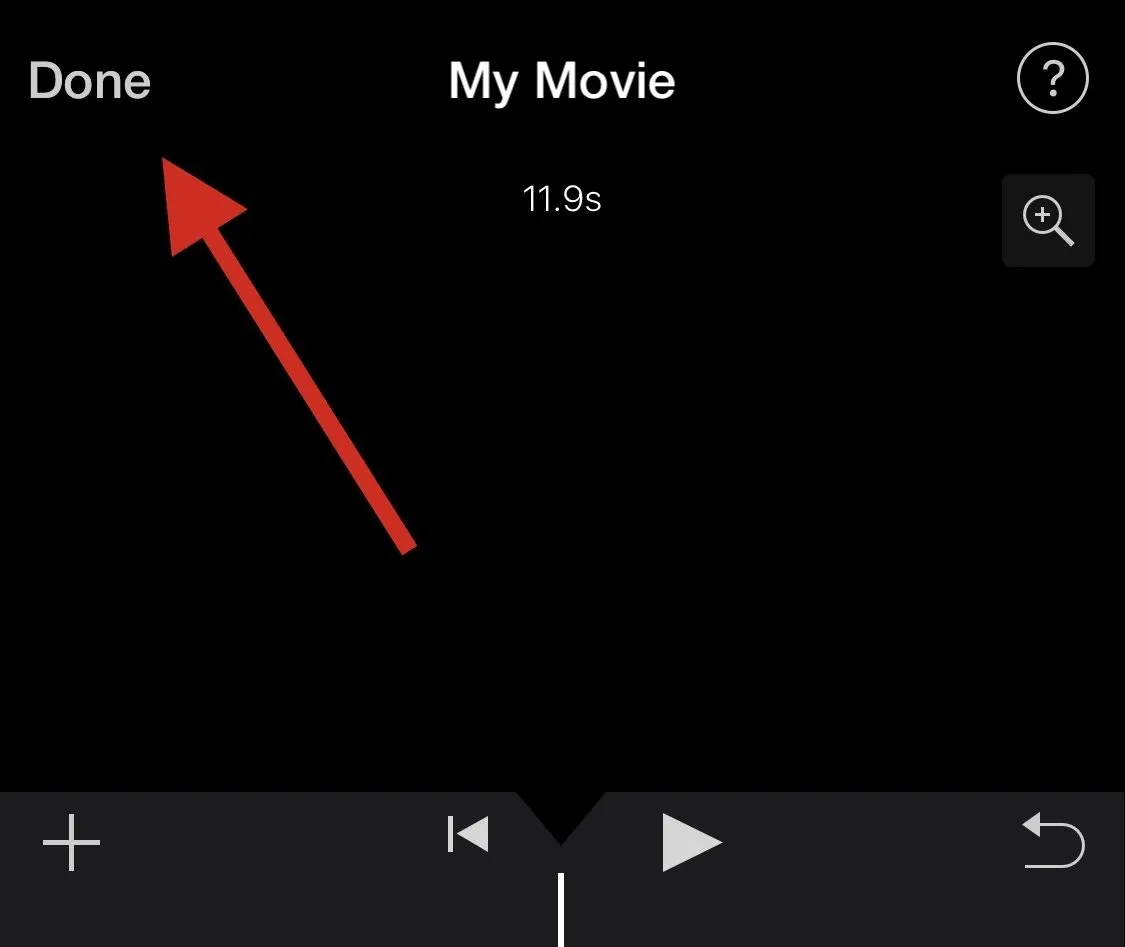
이제 하단의 공유 아이콘을 사용하여 현재 필요에 따라 필요에 따라 비디오를 공유하거나 저장하십시오.
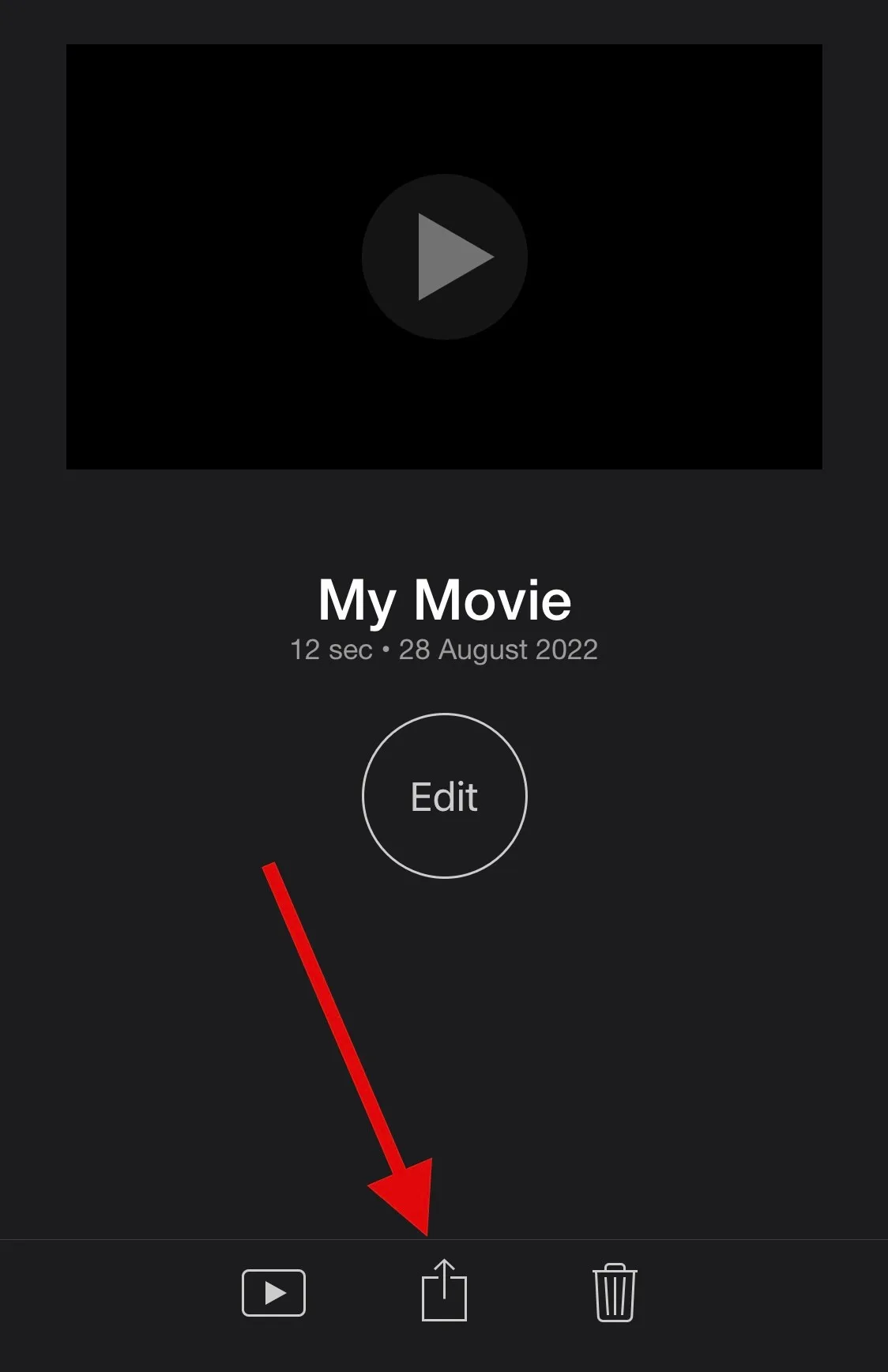
이것이 바로 iMovie를 사용하여 기기에서 비디오 속도를 높이는 방법입니다.
FAQ
다음은 최신 정보를 빠르게 파악하는 데 도움이 되는 동영상에서 슬로우 모션을 제거하는 방법에 대해 자주 묻는 질문입니다. 시작하자.
비디오에 슬로우 모션을 다시 추가할 수 있습니까?
예, 위의 방법 중 하나를 사용하여 동영상에 슬로우 모션을 쉽게 다시 추가할 수 있습니다.
iMovie 프로젝트에서 변경한 내용을 되돌리거나 사진의 편집 기능을 다시 사용하여 비디오에 슬로우 모션을 추가하십시오.
일반 비디오에 슬로우 모션을 추가할 수 있습니까?
예. iMovie 앱을 사용하여 일반 비디오에 슬로우 모션을 추가할 수 있습니다. 그러나 사진 앱을 사용하여 일반 비디오에 슬로우 모션을 추가할 수는 없습니다.
비디오를 정상 속도로 되돌리면 크기가 줄어듭니까?
안타깝게도 동영상을 정상 속도로 되돌리면 사진 앱을 사용할 때 크기가 줄어들지 않습니다. 해당 동영상에서 추가 프레임을 제거하여 크기를 줄이는 데 도움이 되는 iMovie 앱을 사용하는 것이 좋습니다.
이 게시물이 iPhone의 비디오에서 슬로우 모션을 쉽게 제거하는 데 도움이 되었기를 바랍니다. 문제가 있거나 더 궁금한 점이 있으면 아래 의견을 사용하여 언제든지 문의하십시오.


답글 남기기